MFC-J5910DW
Vanlige spørsmål og feilsøking |
Jeg kan ikke reparere den kablede eller trådløse tilkoblingen ved hjelp av reparasjonsverktøyet for nettverkstilkobling (Windows)
Hvordan vil du koble til Brother-maskinen og datamaskinen?
> bruke den trådløse (Wi-Fi) nettverkstilkoblingen
> ved hjelp av den kablede nettverkstilkoblingen
Bruke den trådløse (Wi-Fi) nettverkstilkoblingen
Skriv ut WLAN-rapporten, og følg deretter instruksjonene på WLAN-rapporten for å løse eventuelle feil som kan hindre reparasjonsverktøyet for nettverkstilkobling i å reparere den trådløse tilkoblingen.
> Klikk her for å sjekke trådløsstatusen på WLAN-rapporten.
Merk! Avhengig av modellens spesifikasjoner, kan det hende at koblingen ovenfor ikke er tilgjengelig.
Bruke den kablede nettverkstilkoblingen
-
Kontroller tilkoblingen mellom Brother-maskinen og datamaskinen.
Kontroller at nettverkskabelen er ordentlig koblet til, og at Link-lampen på ruteren eller huben er PÅ (lyser eller blinker).
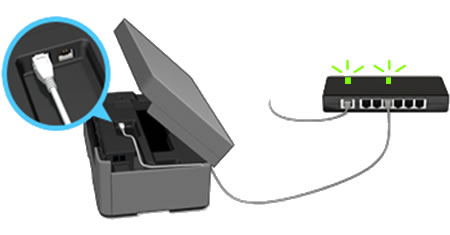
-
Hvis Link-lampen lyser eller blinker
maskinen og ruteren eller huben er koblet til.
Start ruteren eller huben på nytt.
-
Hvis Link-lampen ikke lyser eller blinker
maskinen og ruteren eller huben ikke er tilkoblet. Bruk en annen nettverkskabel eller koble nettverkskabelen til en annen port på ruteren eller huben. Hvis Link-lampen fortsatt ikke lyser eller blinker, kontakter du produsenten av ruteren eller huben.
Hvis Link-lampen nå lyser eller blinker, er maskinen og ruteren eller huben koblet til. Start ruteren eller huben på nytt.
Hvis du fortsatt ikke kan skrive ut, går du til neste trinn.
-
Hvis Link-lampen lyser eller blinker
-
Avinstaller og installer Brother-driveren på nytt.
- Avinstallere Brother-driveren. > Klikk her for å se hvordan du avinstallerer driveren.
-
Last ned den nyeste pakken med full driver og programvare , og installer den på nytt. Installasjonsinstruksene er tilgjengelige på nedlastingssiden.
> Klikk her for å laste ned Komplett driver- og programvarepakke fra Nedlastinger-delen.
Beslektede modeller
DCP-1610W, DCP-1612W, DCP-7055W, DCP-7065DN, DCP-7070DW, DCP-8110DN, DCP-8250DN, DCP-9015CDW, DCP-9020CDW, DCP-9055CDN, DCP-9270CDN, DCP-J1050DW, DCP-J1100DW, DCP-J1200W(E), DCP-J132W, DCP-J140W, DCP-J152W, DCP-J315W, DCP-J4110DW, DCP-J4120DW, DCP-J515W, DCP-J525W, DCP-J552DW, DCP-J562DW, DCP-J572DW, DCP-J715W, DCP-J725DW, DCP-J752DW, DCP-J772DW, DCP-J774DW, DCP-J785DW, DCP-J925DW, DCP-L2520DW, DCP-L2530DW, DCP-L2537DW, DCP-L2540DN, DCP-L2550DN, DCP-L2560DW, DCP-L2620DW, DCP-L2627DW(XL), DCP-L2660DW, DCP-L3517CDW, DCP-L3527CDW, DCP-L3550CDW, DCP-L3555CDW, DCP-L3560CDW, DCP-L5500DN, DCP-L5510DW, DCP-L6600DW, DCP-L8400CDN, DCP-L8410CDW, DCP-L8450CDW, HL-1210W, HL-1212W, HL-2135W, HL-2250DN, HL-2270DW, HL-3140CW, HL-3170CDW, HL-4140CN, HL-4150CDN, HL-4570CDW, HL-4570CDWT, HL-5450DN, HL-5450DNT, HL-5470DW, HL-6180DW, HL-6180DWT, HL-J6000DW, HL-J6010DW, HL-J6100DW, HL-JF1, HL-L2340DW, HL-L2350DW, HL-L2357DW, HL-L2360DN, HL-L2365DW, HL-L2370DN, HL-L2375DW, HL-L2400DW, HL-L2445DW, HL-L2447DW, HL-L2865DW, HL-L3210CW, HL-L3215CW, HL-L3220CW(E), HL-L3230CDW, HL-L3270CDW, HL-L5100DN(T), HL-L5200DW(T), HL-L5210DN, HL-L5210DW, HL-L5215DN, HL-L6210DW, HL-L6300DW(T), HL-L6400DW(T), HL-L6410DN, HL-L6415DN, HL-L8230CDW, HL-L8240CDW, HL-L8250CDN, HL-L8260CDW, HL-L8350CDW, HL-L8360CDW, HL-L9200CDWT, HL-L9300CDW(TT), HL-L9310CDW(T), HL-L9430CDN, HL-L9470CDN, MFC-7360N, MFC-7460DN, MFC-7860DW, MFC-8510DN, MFC-8950DW, MFC-8950DWT, MFC-9330CDW, MFC-9460CDN, MFC-9970CDW, MFC-J1300DW, MFC-J430W, MFC-J4340DW(E), MFC-J4410DW, MFC-J4510DW, MFC-J4540DW(XL), MFC-J4620DW, MFC-J4625DW, MFC-J470DW, MFC-J4710DW, MFC-J480DW, MFC-J491DW, MFC-J497DW, MFC-J5320DW, MFC-J5330DW, MFC-J5335DW, MFC-J5340DW(E), MFC-J5620DW, MFC-J5625DW, MFC-J5720DW, MFC-J5730DW, MFC-J5740DW, MFC-J5910DW, MFC-J5920DW, MFC-J5930DW, MFC-J5945DW, MFC-J5955DW, MFC-J615W, MFC-J625DW, MFC-J650DW, MFC-J6510DW, MFC-J6520DW, MFC-J6530DW, MFC-J6540DW(E), MFC-J6710DW, MFC-J6720DW, MFC-J680DW, MFC-J6910DW, MFC-J6920DW, MFC-J6925DW, MFC-J6930DW, MFC-J6935DW, MFC-J6940DW, MFC-J6945DW, MFC-J6947DW, MFC-J6955DW, MFC-J6957DW, MFC-J6959DW, MFC-J985DW, MFC-L2700DW, MFC-L2710DW, MFC-L2720DW, MFC-L2730DW, MFC-L2740DW, MFC-L2750DW, MFC-L2800DW, MFC-L2827DW(XL), MFC-L2860DW, MFC-L2960DW, MFC-L2980DW, MFC-L3750CDW, MFC-L3760CDW, MFC-L5700DN, MFC-L5710DN, MFC-L5710DW, MFC-L5715DN, MFC-L6710DW, MFC-L6800DW(T), MFC-L6900DW(T), MFC-L6910DN, MFC-L6915DN, MFC-L8340CDW, MFC-L8390CDW, MFC-L8650CDW, MFC-L8690CDW, MFC-L8850CDW, MFC-L8900CDW, MFC-L9550CDW(T), MFC-L9570CDW(T), MFC-L9630CDN, MFC-L9670CDN
